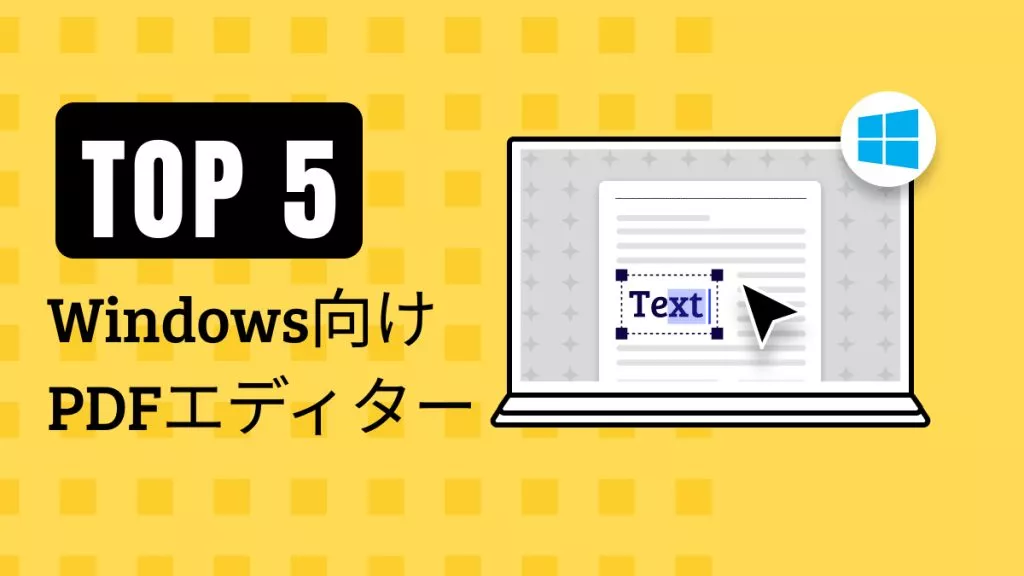PDFファイルにおいて、色の重要性は決して軽視できないではないかと思います。
白黒のPDFはその役割を果たしますが、色からもたらされた鮮やかさや視覚的なインパクトがあればよりよくなるわけです。
したがって、このガイドは、PDFを白黒からカラー化することで視覚的に強化された作品に変える方法をご紹介します。
学生が目を引くプレゼンテーションを作成する際、専門家がインパクトのあるレポートで印象を与えたい際、あるいはデジタルコミュニケーションを向上させたい個人にとっても、この方法はドキュメントの可能性を最大限に引き出すための重要なステップとなります。ここでは、白黒のPDFをカラー化する2つの異なる方法をご紹介いたします。
パート1.白黒のPDFをカラー化する方法一
この最初の方法は、i2PDFなどのウェブサイトを例として、白黒PDFをオンラインで無料でカラーに変換するという最も簡単な方法の1つを詳しく説明します。
プロのヒント
Windows • macOS • iOS • Android 100%安全
i2PDFは、PDFをオンラインでカラーに変換するための簡単な無料ツールです。以下はその使用方法のご紹介です。
- i2PDFのWebサイトにアクセス:PDFを変換する直観的なインターフェースに移動します。
- カラーPDFオプションを選択:下にスクロールして、ペイントブラシのアイコンが付いた「カラーPDF」オプションを選択します。
- PDFのアップロード:「ファイルの選択」ボタンをクリックし、変換する白黒PDFをアップロードします。
- カラーオプションのカスタマイズ:色の設定を調整し、目的の出力を実現します。
- 変換の開始:設定を調整後、「カラーPDF」ボタンをクリックし、変換プロセスを開始します。
- カラーエンハンスドPDFのダウンロード:変換が完了したら、「ダウンロード」をクリックしてドキュメントを取得します。
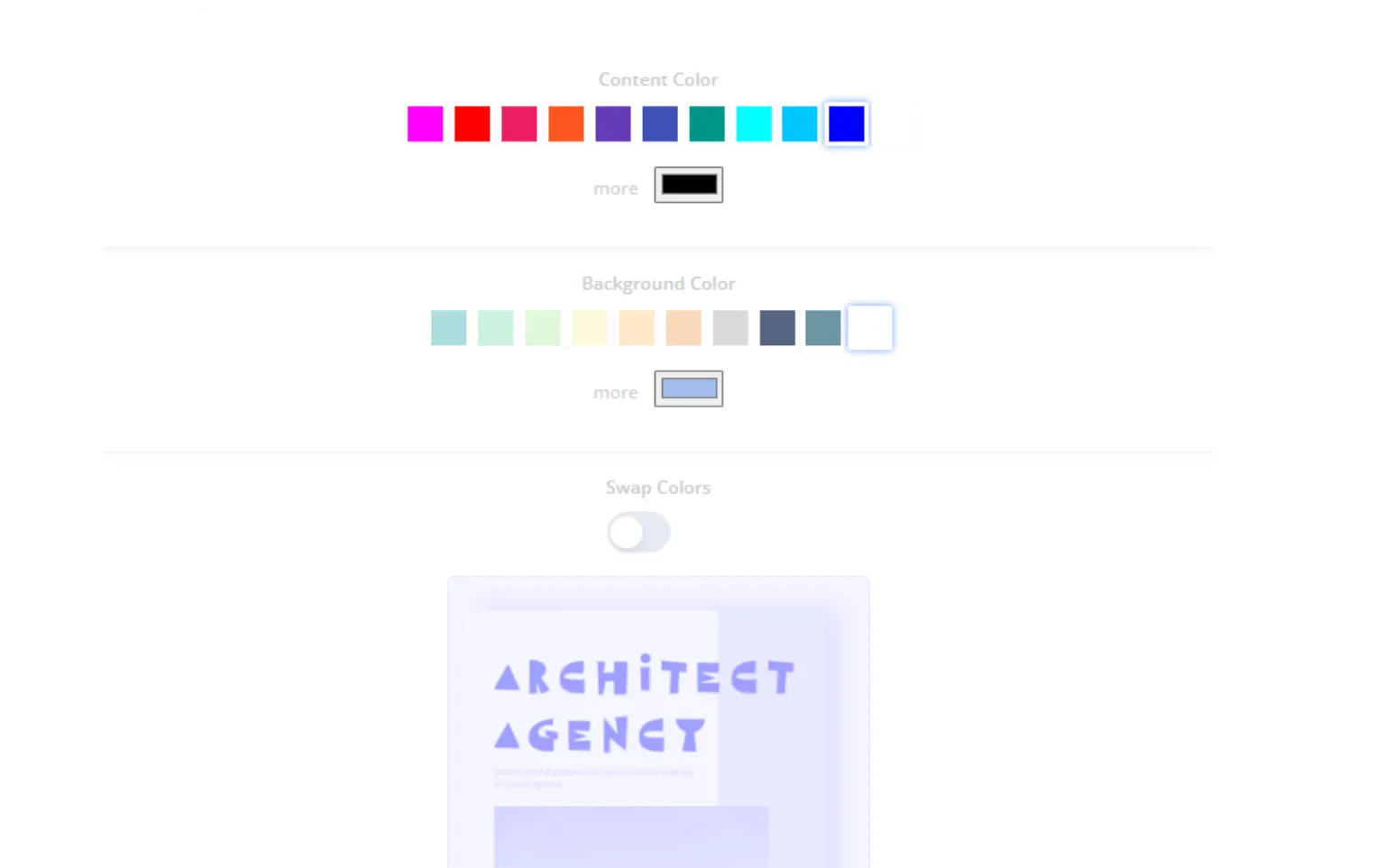
パート2.白黒PDFをカラーに変換する方法二
オンラインツールから移行し、白黒PDFを鮮やかなカラードキュメントに変換する効果的な別の方法を見ていきましょう。
UPDFは、その多機能性とユーザーフレンドリーなインターフェースで知られており、このタスクに対してシームレスなソリューションを提供できます。
この方法をダウンロードして詳細に探し、ドキュメントに魅力的な色を加える手法を習得しましょう!
Windows • macOS • iOS • Android 100%安全
UPDFで白黒PDFをカラーに変換する手順:
- UPDFソフトを開く:まず最初に、コンピュータでUPDFソフトウェアを起動します。
まだUPDFをインストールしていない場合は、このリンクから無料でダウンロードできます(ダウンロードリンクボタンを挿入)。 - 白黒PDFのインポート:UPDFのインターフェース内にて、「ファイルを開く」ボタンをクリックし、変換したい白黒PDFを選択します。選択したドキュメントがUPDFエディター内に表示されます。
- 「ツール」をクリック:左上隅にある「ツール」アイコンをクリックします。
- 「背景」ボタンをクリック:次に、「ツール」のドロップダウンメニューにある「背景」ボタンをクリックします。
- カラーオプションのカスタマイズ:新しい背景色を追加するには、「追加」ボタンをクリックして、背景を設定します。「背景色」セクションで、お好みに応じて色を調整してください。
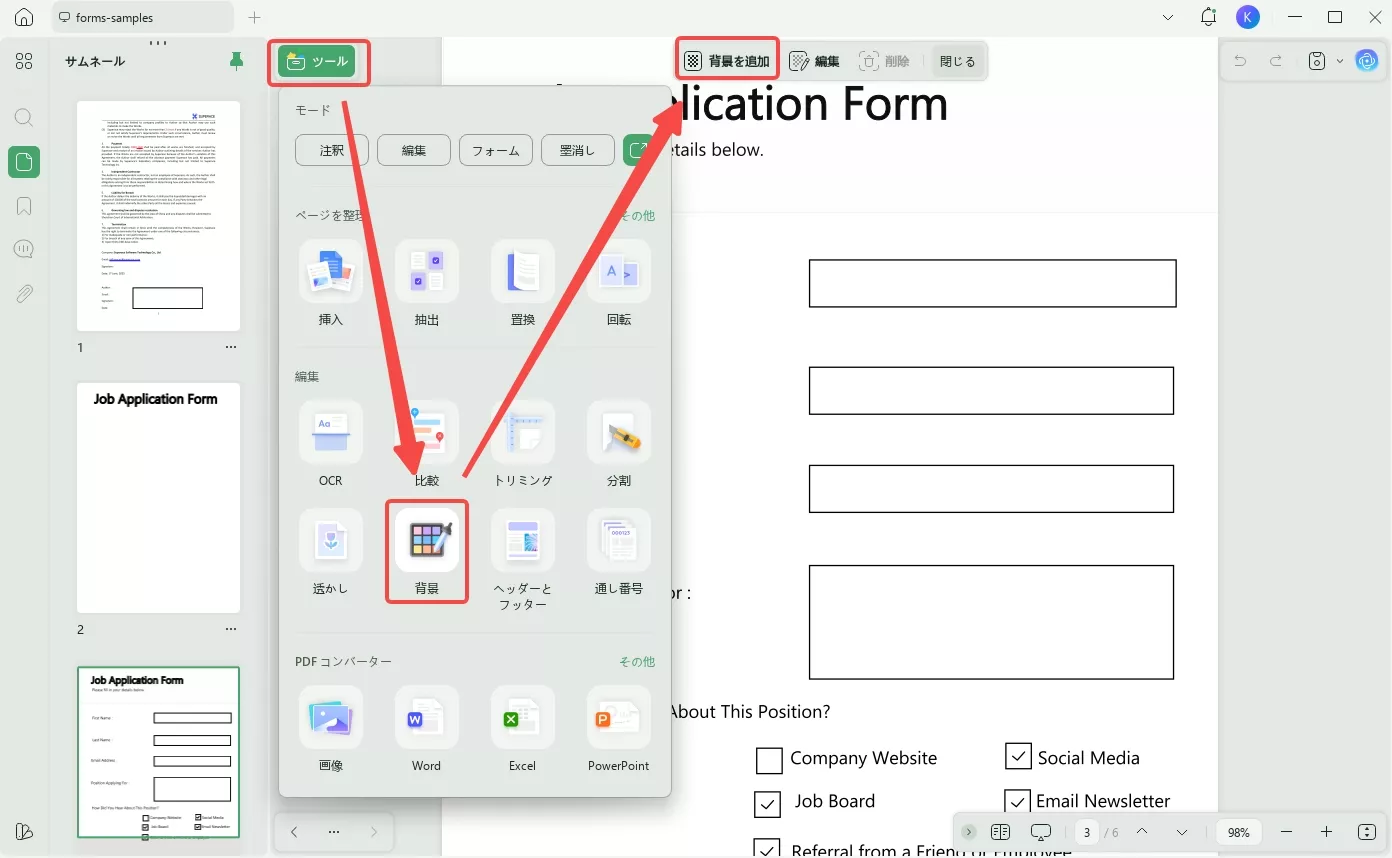
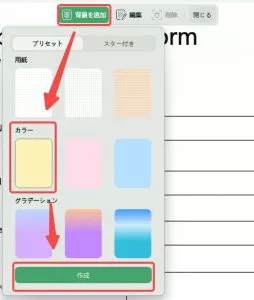
変更の適用 : お好みの色合いに満足したら、「作成」ボタンをクリックして、背景にその色を適用しましょう。
ヒント
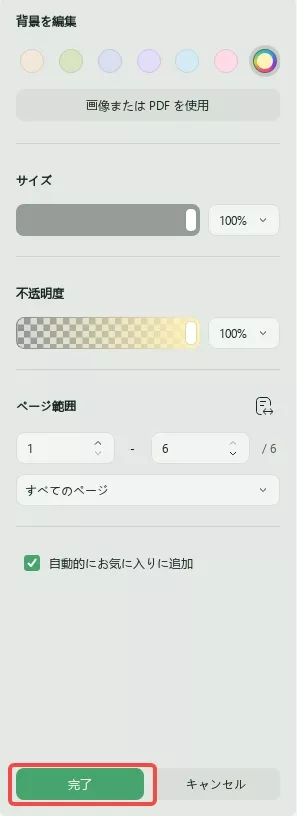
パート3:カラー付け以外のUPDFの機能
上記のセクションでは、UPDFの色変更機能の表面にすぎないPDFの背景色を簡単に変更する方法について説明しました。
PDFカラーのカスタマイズの全範囲を体験するには、UPDF Proにアップグレードして、UPDFが提供するすべてのものを探索してください。
UPDFには、PDF編集の生産性を向上させることができる実用な機能がたくさん搭載されています。
シームレスなテキストと画像の編集から、シームレスなドキュメントのマージ、一流の暗号化機能まで、UPDFはPDF編集のあらゆる側面をカバーしています。
今すぐUPDF Proにアップグレードして、これらすべての機能のロックを解除し、PDF編集機能を新たな高みに引き上げましょう。
- ウォーターマークなし
- すべてのツール(編集、注釈付け、変換、AIなど)へのフルアクセス
- PDFのテキスト、画像、リンクの編集機能
- PDFをWord、Excel、PPTなどに変換する機能
- OCRによるテキスト認識
- ページの抽出、挿入、置換、分割、マージ、圧縮が可能
- 無料アップデートの提供
- 最低2GBのクラウドストレージ、ファイルあたりの最大サイズは2GB
UPDFを用いてPDFのカラーカスタマイズの世界を体験した今、編集スキルを次のレベルへと引き上げる時が来ました。
さあ、あなたは何を待っているのでしょうか?今すぐUPDFプロを手に入れて、創造力を発揮し、共同作業を楽しみ、魅了する力を手に入れましょう!
Windows • macOS • iOS • Android 100%安全
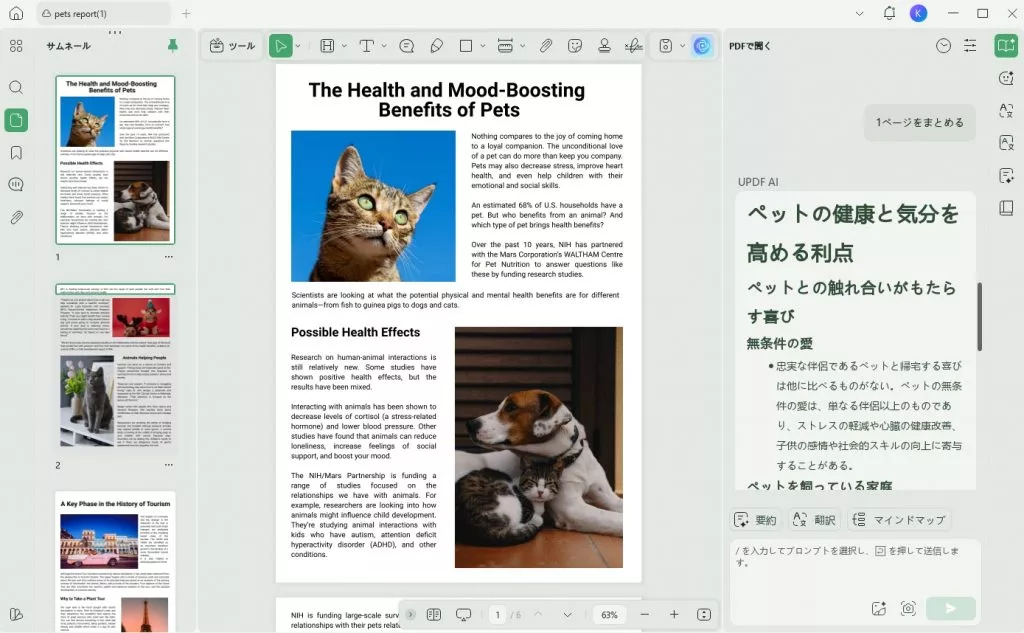
パート4.よくある質問
Q1:黒のPDFを青に変更する方法はなんですか。
黒のPDFを青に変更するには、UPDFの機能を利用して背景色を変更できます。方法は以下の通りです。
①PDFファイルをUPDFで開きます。
②「背景」タブまたはオプションに移動します。
③希望する青の色合いを選択します。
④変更を適用すると、PDFの背景が青くなります。
Q2:PDFがカラーで印刷されていることを確認する方法は何ですか。
PDFをカラーで印刷するには、プリンターの設定を調整する必要があります。手順は以下の通りです。
①印刷前に、プリンターの設定にアクセスします。
②カラー印刷のオプションが選択されていることを確認します。
③他のプリンター設定も確認し、好みに合わせて調整します。
④設定が完了したら、PDFドキュメントを印刷し、カラーで印刷されるはずです。
Q3:PDFがカラーで保存されないのはなぜですか?
PDFがカラーで保存されない場合、以下の理由が考えられます。
①ソフトウェアまたはアプリケーションの設定を確認し、色設定が有効になっているかチェックします。
②ドキュメントに保持が必要な色要素が含まれているか確認します。
③保存するファイル形式がカラーをサポートしていることを確認します(PDFなど)。
④UPDFを使用している場合は、保存前に色設定が正しく構成されていることを確認してください。
終わりに
要するに、白黒のPDFを鮮やかでカラフルなドキュメントに変換することは、かつてないほど簡単になりました。
オンラインツールやUPDFなどのソフトウェアアプリケーションを利用したら、色付け以外のことも実現でき、全体的な生産性を爆上がりさせます。
そのため、ぜひUPDFを生かし、デジタルコミュニケーションを向上させ、視聴者を魅了し、色の力を活かして印象に残る作品を制作しましょう。シームレスで包括的なPDF編集体験を提供するUPDFを、ぜひご利用ください!
今すぐUPDFをダウンロードし、可能性の世界を解き放ち、PDFドキュメントを創造性とプロフェッショナリズムの新たな高みに引き上げましょう。
Windows • macOS • iOS • Android 100%安全
 UPDF
UPDF
 Windows版UPDF
Windows版UPDF Mac版UPDF
Mac版UPDF iPhone/iPad版UPDF
iPhone/iPad版UPDF Android版UPDF
Android版UPDF UPDF AI オンライン
UPDF AI オンライン UPDF Sign
UPDF Sign PDF を読み取り
PDF を読み取り PDF を注釈付け
PDF を注釈付け PDF を編集
PDF を編集 PDF を変換
PDF を変換 PDF を作成
PDF を作成 PDF を圧縮
PDF を圧縮 PDF を整理
PDF を整理 PDF を結合
PDF を結合 PDF を分割
PDF を分割 PDF を切り抜き
PDF を切り抜き PDF ページを削除
PDF ページを削除 PDF を回転
PDF を回転 PDF を署名
PDF を署名 PDF フォーム
PDF フォーム PDFs を比較
PDFs を比較 PDF を保護
PDF を保護 PDF を印刷
PDF を印刷 バッチ処理
バッチ処理 OCR
OCR UPDF クラウド
UPDF クラウド UPDF AI について
UPDF AI について UPDF AI ソリューション
UPDF AI ソリューション AIユーザーガイド
AIユーザーガイド UPDF AI に関する FAQ
UPDF AI に関する FAQ PDF を要約
PDF を要約 PDF を翻訳
PDF を翻訳 PDF を説明
PDF を説明 PDF でチャット
PDF でチャット 画像でチャット
画像でチャット PDF をマインド マップに変換
PDF をマインド マップに変換 AI でチャット
AI でチャット ユーザーガイド
ユーザーガイド 技術仕様
技術仕様 アップデート
アップデート よくある質問
よくある質問 UPDF トリック
UPDF トリック ブログ
ブログ ニュースルーム
ニュースルーム UPDF レビュー
UPDF レビュー ダウンロード センター
ダウンロード センター お問い合わせ
お問い合わせ